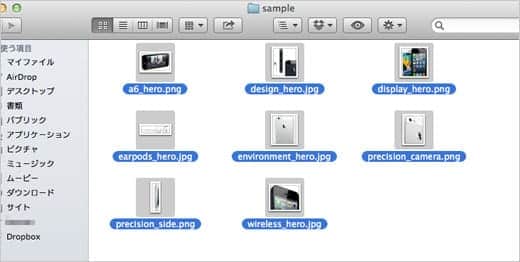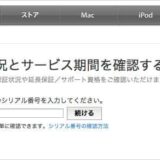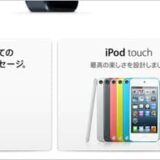当サイトのリンクには一部プロモーションを含みますが、一切その影響は受けず、公正・中立な立場で制作しております。
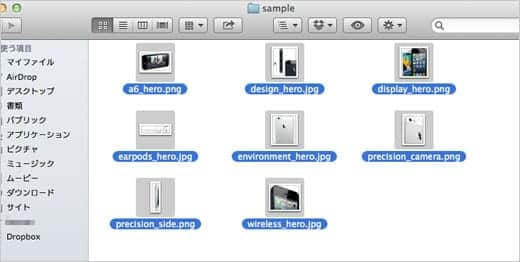
Mac OS Xの頃からずーっと使えてるクイックルックの使い方をご紹介。
Macを使いやすくする機能として最も重要な機能の一つ「クイックルック」。
これまでも以下のようなエントリーを書いてます。
Mountain Lionではトラックパッドを3本指でタップすればクイックルックが表示される
アプリを開かずに内容を確認できるクイックルックが使いやすくなった
複数ファイルをクイックルックする方法
今度は、複数ファイルをクイックルックでプレビューする方法です。Mountain Lion以降のOS Xで利用可能です。
- まずは、上記画像のようにFinderで複数のファイルを選択。
- スペースキーを押してクイックルック表示。
- トラックパッドがある場合は2本指または3本指で左右にフリックすれば画像を切り替えることができます。カーソルキーでも切り替え可能。
- クイックルックウィンドウ上部のコンタクトシート表示アイコンをクリックすると、選択しているファイルがサムネイル表示される。
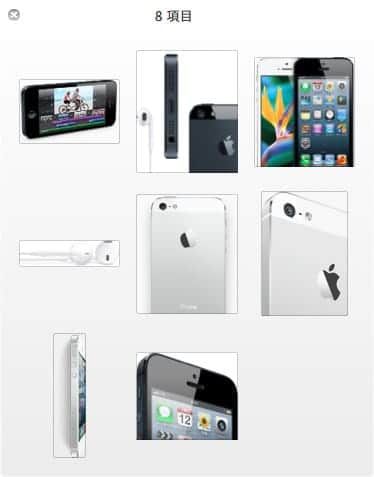
▲コンタクトシート表示
たくさんのファイルをひとつずつクイックルックで確認するよりも、こうやって複数選択してコンタクトシート表示すると、一発でサムネイルを確認できるのでとても便利です。
さらに、

複数ファイルを選択してクイックルックを起動し全画面表示にすれば、写真などをみんなで画面を見ながら確認することもできます。
画面下のコントローラーにある三角ボタンを押せば、簡易スライドショーの再生も可能です。
クイックルックについては、まだ便利な機能がありそうだなぁ。